Exchange Server의 주소록 정책 절차
ABP(주소록 정책)를 사용하면 사용자를 특정 그룹으로 분할하여 Outlook 및 웹용 Outlook(이전의 Outlook Web App)에서 사용자 지정된GAL(전역 주소 목록)을 제공할 수 있습니다. ABP에 대한 자세한 내용은 Exchange Server의 주소록 정책을 참조하세요.
참고: ABP 구현은 계획이 필요한 다단계 프로세스입니다. 자세한 내용은 시나리오: Exchange Server에서 주소록 정책 배포를 참조하세요.
시작하기 전에 알아야 할 사항은 무엇인가요?
각 절차의 예상 완료 시간: 5분 미만
EAC(Exchange 관리 센터)의 사서함에 ABP를 할당할 수 있지만 다른 모든 ABP 프로시저에는 Exchange 관리 셸이 필요합니다. EAC 액세스 및 사용에 대한 자세한 내용은 Exchange Server의 Exchange 관리 센터를 참조하세요. 온-프레미스 Exchange 조직에서 Exchange 관리 셸을 여는 방법을 확인하려면 Exchange 관리 셸 열기를 참조하세요.
이러한 절차를 수행하려면 먼저 사용 권한을 할당받아야 합니다. 필요한 권한을 확인하려면 이메일 주소 및 주소록 사용 권한 항목의 "주소록 정책" 항목을 참조하세요.
이 항목의 절차에 적용할 수 있는 바로 가기 키에 대한 자세한 내용은 Exchange 관리 센터의 바로 가기 키을 참조하세요.
문제가 있습니까? Exchange Server, Exchange Online 또는 Exchange Online Protection. 무슨 작업을 하고 싶으십니까?
Exchange 관리 셸을 사용하여 주소록 정책 보기
ABP를 보려면 다음 구문을 사용합니다.
Get-AddressBookPolicy [-Identity <ABPIdentity>]
이 예제에서는 조직의 모든 ABP에 대한 요약 목록을 반환합니다.
Get-AddressBookPolicy
이 예제에서는 All Fabrikam ABP라는 ABP에 대한 자세한 정보를 반환합니다.
Get-AddressBookPolicy -Identity "All Fabrikam ABP" | Format-List
자세한 구문 및 매개 변수 정보는 Get-AddressBookPolicy를 참조하세요.
Exchange 관리 셸을 사용하여 주소록 정책 만들기
ABP에는 하나의 GAL(전역 주소 목록), 하나의 OAB(오프라인 주소록), 하나의 회의실 목록 및 하나 이상의 주소 목록이 필요합니다. 사용 가능한 개체를 보려면 Get-GlobalAddressList, Get-OfflineAddressBook 및 Get-AddressList cmdlet을 사용합니다.
참고: ABP에 필요한 회의실 목록은 룸(필터 RecipientDisplayType -eq 'ConferenceRoomMailbox'포함)을 지정하는 주소 목록입니다.
New-DistributionGroup 또는 Set-DistributionGroup cmdlet에서 RoomList 스위치를 사용하여 만든 회의실 찾기 메일 그룹이 아닙니다.
ABP를 만들려면 다음 구문을 사용합니다.
New-AddressBookPolicy -Name "<Unique Name>" -GlobalAddressList "<GAL>" -OfflineAddressBook "<OAB>" -RoomList "<RoomList>" -AddressLists "<AddressList1>","<AddressList2>"...
이 예제에서는 다음 설정을 사용하여 All Fabrikam ABP라는 ABP를 만듭니다.
GAL: 모든 Fabrikam
OAB: Fabrikam-All-OAB
대화방 목록: All Fabrikam Rooms
주소 목록: 모든 Fabrikam 사서함, 모든 Fabrikam DL 및 모든 Fabrikam 연락처
New-AddressBookPolicy -Name "All Fabrikam ABP" -GlobalAddressList "\All Fabrikam" -OfflineAddressBook \Fabrikam-All-OAB -RoomList "\All Fabrikam Rooms" -AddressLists "\All Fabrikam Mailboxes","\All Fabrikam DLs","\All Fabrikam Contacts"
구문과 매개 변수에 대한 자세한 내용은 New-AddressBookPolicy를 참조하십시오.
작동 여부는 어떻게 확인하나요?
ABP를 성공적으로 만들 수 있는지 확인하려면 다음 절차 중 하나를 사용합니다.
Exchange 관리 셸에서 이 명령을 실행하여 ABP가 나열되었는지 확인합니다.
Get-AddressBookPolicy<ABPIdentity>를 ABP의 이름으로 바꾸고 Exchange 관리 셸에서 이 명령을 실행하여 속성 값을 확인합니다.
Get-AddressBookPolicy -Identity "<ABPIdentity>" | Format-List
Exchange 관리 셸을 사용하여 주소록 정책 수정
Set-AddressBookPolicy cmdlet을 사용하여 기존 ABP를 수정합니다. 설정은 ABP를 만들 때 사용할 수 있는 설정과 동일합니다.
Name, GlobalAddressList, OfflineAddressBook 및 RoomList 매개 변수는 모두 단일 값을 사용하므로 지정한 값이 기존 값을 대체합니다.
이 예제에서는 OAB를 지정된 OAB로 바꿔 "All Fabrikam ABP"라는 ABP를 수정합니다.
Set-AddressBookPolicy -Identity "All Fabrikam ABP" -OfflineAddressBook \Fabrikam-OAB-2AddressLists 매개 변수는 여러 값을 사용하므로 ABP의 기존 주소 목록을 바꿀지 또는 ABP의 다른 주소 목록에 영향을 주지 않고 주소 목록을 추가하고 제거할지를 결정해야 합니다.
이 예제에서는 ABP의 정부 기관 A라는 기존 주소 목록을 지정된 주소 목록으로 바꿉니다.
Set-AddressBookPolicy -Identity "Government Agency A" -AddressLists "GovernmentAgencyA-Atlanta","GovernmentAgencyA-Moscow"ABP에 주소 목록을 추가하려면 새 주소 목록 과 유지하려는 기존 주소 목록을 지정해야 합니다.
다음은 contoso-Seattle이라는 주소 목록을 사용하도록 이미 구성된 ABP Contoso라는 ABP에 Contoso-Chicago 주소 목록을 추가하는 예제입니다.
Set-AddressBookPolicy -Identity "ABP Contoso" -AddressLists "Contoso-Chicago","Contoso-Seattle"ABP에서 주소 목록을 제거하려면 유지하려는 기존 주소 목록을 지정하고 제거하려는 주소 목록을 생략해야 합니다.
예를 들어 ABP Fabrikam이라는 ABP는 Fabrikam-HR 및 Fabrikam-Finance라는 주소 목록을 사용합니다. Fabrikam-HR 주소 목록을 제거하려면 Fabrikam-Finance 주소 목록만 지정합니다.
Set-AddressBookPolicy -Identity "ABP Fabrikam" -AddressLists Fabrikam-Finance
구문과 매개 변수에 대한 자세한 내용은 Set-AddressBookPolicy를 참조하십시오.
작동 여부는 어떻게 확인하나요?
ABP를 성공적으로 수정했는지 확인하려면 ABPIdentity>를 ABP 이름으로 바꾸고< Exchange 관리 셸에서 이 명령을 실행하여 속성 값을 확인합니다.
Get-AddressBookPolicy -Identity "<ABPIdentity>" | Format-List
Exchange 관리 셸을 사용하여 주소록 정책 제거
사서함에 할당된 ABP는 제거할 수 없습니다. ABP가 사서함에 할당되었는지 확인하려면 ABPIdentity>를 ABP 이름으로 바꾸고< Exchange 관리 셸에서 이 명령을 실행하여 DistinguishedName 값을 가져옵니다.
Get-AddressBookPolicy -Identity <ABPIdentity> | Format-List DistinguishedName그런 다음, 이 명령에서 ABP의 DistinguishedName 값을 사용하여 ABP가 할당된 모든 사서함을 표시합니다.
Get-Mailbox -ResultSize unlimited -Filter "AddressBookPolicy -eq '<DistinguishedName>'"사서함에서 ABP 할당을 제거하려면 이 항목의 사서함 에 주소록 정책 할당 섹션을 참조하세요.
ABP를 제거하려면 다음 구문을 사용합니다.
Remove-AddressBookPolicy -Identity <ABPIdentity>
이 예제에서는 ABP_TailspinToys 라는 ABP를 제거합니다.
Remove-AddressBookPolicy -Identity "ABP_TailspinToys"
구문과 매개 변수에 대한 자세한 내용은 Remove-AddressBookPolicy를 참조하십시오.
작동 여부는 어떻게 확인하나요?
ABP를 성공적으로 제거했는지 확인하려면 다음 절차 중 하나를 사용합니다.
Exchange 관리 셸에서 이 명령을 실행하여 ABP가 나열되지 않는지 확인합니다.
Get-AddressBookPolicy<ABPIdentity>를 ABP의 이름으로 바꾸고 이 명령을 실행하여 오류가 반환되는지 확인합니다.
Get-AddressBookPolicy -Identity "<ABPIdentity>"
사서함에 주소록 정책 할당
사서함을 만들 때 사용자에게 ABP가 자동으로 할당되지 않습니다. 사서함에 ABP를 할당하지 않으면 전체 조직의 GAL이 웹용 Outlook 및 Outlook의 사용자에게 표시됩니다.
ABP에 대한 가상 조직을 식별하려면 사서함, 연락처 및 그룹에서 CustomAttribute1-15 특성을 사용하는 것이 좋습니다. 이러한 특성은 모든 받는 사람 유형에서 가장 널리 사용 가능하고 관리가 용이하기 때문입니다. 자세한 내용은 시나리오: Exchange Server에서 주소록 정책 배포를 참조하세요.
사서함에 ABP를 할당하거나 사서함에서 ABP 할당을 제거하는 절차는 동일합니다.
사서함에 ABP를 할당하려면 EAC에서 ABP를 선택하거나 Exchange 관리 셸에서 ABP를 지정합니다.
사서함에서 ABP 할당을 제거하려면 EAC에서 [정책 없음] 값을 선택하거나 Exchange 관리 셸의 값을
$null사용합니다.
EAC(Exchange 관리 센터)를 사용하여 단일 사서함에 ABP 할당
EAC에서 받는 사람사서함으로 > 이동합니다.
사서함 목록에서 수정할 사서함을 찾습니다. 다음을 수행할 수 있습니다.
사서함 목록을 스크롤합니다.
검색 검색
 을 클릭하고 사용자 이름, 전자 메일 주소 또는 별칭의 일부를 입력합니다.
을 클릭하고 사용자 이름, 전자 메일 주소 또는 별칭의 일부를 입력합니다.기타 옵션
 을 클릭합니다.>사서함을 찾기 위한 고급 검색입니다.
을 클릭합니다.>사서함을 찾기 위한 고급 검색입니다.
수정할 사서함을 찾았으면 해당 사서함을 선택한 다음 편집 편집
 을 클릭합니다.
을 클릭합니다.열리는 사서함 속성 페이지에서 사서함 기능을 클릭합니다.
주소록 정책에서 드롭다운 화살표를 클릭하고 적용할 ADP를 선택합니다.
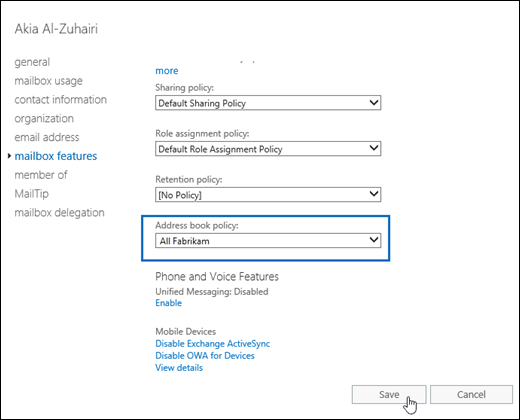
작업을 마쳤으면 저장을 클릭합니다.
참고: 추가 옵션을 클릭하고 주소록 정책에서 드롭다운 화살표를 클릭하여 EAC에서 사용자 사서함을 만들 때 ABP를 할당할 수도 있습니다.
Exchange 관리 셸을 사용하여 단일 사서함에 주소록 정책 할당
사서함에 ABP를 할당하려면 다음 구문을 사용합니다.
Set-Mailbox -Identity <MailboxIdentity> -AddressBookPolicy <ABPIdentity> or $null
다음은 모든 Fabrikam이라는 ABP를 사서함에 할당하는 예제입니다 joe@fabrikam.com.
Set-Mailbox -Identity joe@fabrikam.com -AddressBookPolicy "All Fabrikam"
참고: AddressBookPolicy 매개 변수를 사용하여 New-Mailbox cmdlet을 사용하여 사용자 사서함을 만들 때 ABP를 할당할 수도 있습니다. 사서함을 만들 때 ABP를 지정하지 않으면 ABP가 할당되지 않습니다(기본값은 비어 있거나 $null).
구문과 매개 변수에 대한 자세한 내용은 Set-Mailbox를 참조하십시오.
EAC를 사용하여 여러 사서함에 주소록 정책 할당
EAC에서 받는 사람사서함으로 > 이동합니다.
사서함 목록에서 수정할 사서함을 찾습니다. 예:
기타 옵션
 을 클릭합니다.>고급 검색.
을 클릭합니다.>고급 검색.열리는 고급 검색 창에서 받는 사람 유형을 선택하고 기본값 인 사용자 사서함을 확인합니다.
기타 옵션을 클릭한 다음 조건 추가를 클릭합니다.
표시되는 하나의 드롭다운 선택 드롭다운 상자에서 가상 조직을 정의하는 적절한 사용자 지정 특성 1 에서 사용자 지정 특성 15 값을 선택합니다.
표시되는 단어 또는 구 지정 대화 상자에서 검색할 값을 입력한 다음 확인을 클릭합니다.
고급 검색 창으로 돌아가서 확인을 클릭합니다. 받는 사람>사서함의 EAC에서 기타 옵션
 을 클릭합니다.>고급 검색을 통해 사용자 사서함을 찾습니다.
을 클릭합니다.>고급 검색을 통해 사용자 사서함을 찾습니다.
사서함 목록에서 동일한 유형의 여러 사서함(예: 사용자)을 선택합니다. 예:
사서함을 선택하고 Shift 키를 누른 채 목록에서 더 멀리 있는 다른 사서함을 선택합니다.
각 사서함을 선택할 때 Ctrl 키를 누릅니다.
동일한 유형의 여러 사서함을 선택하면 세부 정보 창의 제목이 대량 편집으로 변경됩니다.
세부 정보 창에서 아래로 스크롤하여 기타 옵션을 클릭하고 주소록 정책까지 아래로 스크롤한 다음 업데이트를 클릭합니다.
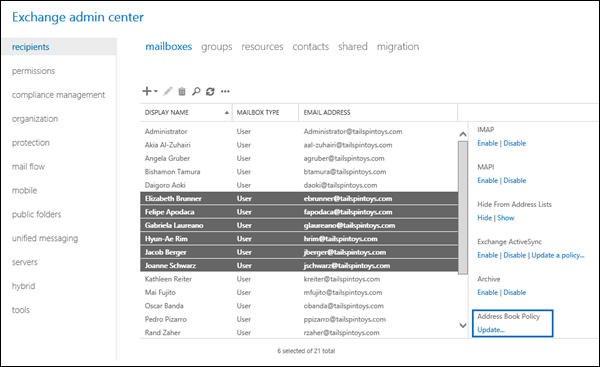
열리는 대량 할당 주소록 정책 창에서 주소록 정책 선택에서 드롭다운 화살표를 클릭하여 ABP를 선택한 다음 저장을 클릭합니다.
Exchange 관리 셸을 사용하여 여러 사서함에 주소록 정책 할당
Get-Mailbox 또는 Get-Content cmdlet을 사용하여 ABP를 할당하려는 사용자 사서함을 식별할 수 있습니다. 예:
Filter 매개 변수를 사용하여 사서함을 식별하는 OPATH 필터를 만듭니다. 자세한 내용은 -Filter 매개 변수에 대한 필터링 가능한 속성을 참조하세요.
텍스트 파일을 사용하여 사서함을 지정합니다. 텍스트 파일에는 다음과 같이 각 줄에 하나의 사서함(전자 메일 주소, 이름 또는 기타 고유 식별자)이 포함됩니다.
ebrunner@tailspintoys.com
fapodaca@tailspintoys.com
glaureano@tailspintoys.com
hrim@tailspintoys.com
이 예제에서는 특성에 엔지니어링 부서 값이 CustomAttribute11 포함된 모든 사용자 사서함에 ABP_EngineeringDepartment 라는 ABP를 할당합니다.
Get-Mailbox -Filter "RecipientType -eq 'UserMailbox' -and CustomAttribute11 -like '*Engineering Department'" | Set-Mailbox -AddressBookPolicy "ABP_EngineeringDepartment"
이 예제에서는 텍스트 파일 C:\My Documents\Accounts.txt 사용하여 지정된 사용자 사서함에 동일한 ABP를 할당합니다.
Get-Content "C:\My Documents\Accounts.txt" | foreach {Set-Mailbox $_ -AddressBookPolicy "ABP_EngineeringDepartment"}
구문과 매개 변수에 대한 자세한 내용은 Get-Mailbox를 참조하십시오.
작동 여부는 어떻게 확인하나요?
사서함에 ABP를 성공적으로 할당했는지 확인하려면 다음 단계를 수행합니다.
EAC에서 받는 사람>사서함>으로 이동하여 사서함 > 편집 편집
 을 선택합니다.>사서함 기능 및 주소록 정책 값을 확인합니다.
을 선택합니다.>사서함 기능 및 주소록 정책 값을 확인합니다.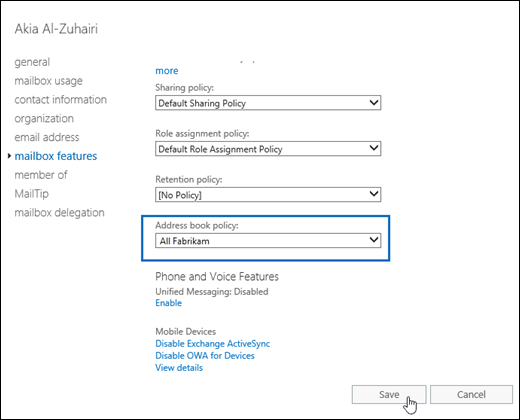
Exchange 관리 셸에서 MailboxIdentity>를 사서함의 ID(예: 이름, 별칭 또는 전자 메일 주소)로 바꾸고< 다음 명령을 실행합니다.
Get-Mailbox -Identity "<MailboxIdentity>" | Format-List AddressBookPolicyExchange 관리 셸에서 사서함을 식별하는 데 사용한 것과 동일한 필터를 사용합니다. 예:
Get-Mailbox -Filter "RecipientType -eq 'UserMailbox' -and CustomAttribute11 -like '*Engineering Department'" | Format-Table -Auto Name,EmailAddress,AddressBookPolicyExchange 관리 셸에서 ABPIdentity>를 ABP의 이름으로 바꾸고< 이 명령을 실행하여 DistinguishedName 값을 가져옵니다.
Get-AddressBookPolicy -Identity <ABPIdentity> | Format-List DistinguishedName그런 다음, 이 명령에서 ABP의 DistinguishedName 값을 사용하여 ABP가 할당된 모든 사서함을 표시합니다.
Get-Mailbox -ResultSize unlimited -Filter "AddressBookPolicy -eq '<DistinguishedName>'"
Exchange 관리 셸을 사용하여 주소록 정책 라우팅 에이전트 설치 및 구성
ABP(주소록 정책 라우팅)는 ABP를 사용하는 조직에서 받는 사람을 확인하는 방법을 제어합니다. ABP 라우팅을 사용하도록 설정하면 서로 다른 URL이 할당된 사용자가 서로 외부 수신자로 표시됩니다.
ABP 라우팅을 사용하려면 조직의 모든 사서함 서버에 ABP 라우팅 에이전트(주소록 정책 라우팅 에이전트)를 설치하고 사용하도록 설정하고 조직에서 ABP 라우팅을 전역적으로 사용하도록 설정해야 합니다. 이렇게 하면 ABP 라우팅 에이전트에서 메시지를 처리하는 데 최대 30분이 걸릴 수 있습니다.
이러한 절차를 수행하려면 먼저 사용 권한을 할당받아야 합니다. 필요한 권한을 보려면 메일 흐름 권한 항목의 "전송 에이전트" 항목을 참조하세요.
1단계: ABP 라우팅 에이전트 설치
로컬 사서함 서버에 ABP 라우팅 에이전트를 설치하려면 조직의 모든 사서함 서버에서 이 명령을 실행합니다.
Install-TransportAgent -Name "ABP Routing Agent" -TransportAgentFactory "Microsoft.Exchange.Transport.Agent.AddressBookPolicyRoutingAgent.AddressBookPolicyRoutingAgentFactory" -AssemblyPath $env:ExchangeInstallPath\TransportRoles\agents\AddressBookPolicyRoutingAgent\Microsoft.Exchange.Transport.Agent.AddressBookPolicyRoutingAgent.dll
참고: 변경 내용을 적용하려면 전송 서비스를 다시 시작해야 한다는 경고가 표시됩니다. 그러나 2단계를 완료할 때까지 전송 서비스를 다시 시작하지 마세요(따라서 전송 서비스를 한 번만 다시 시작해야 함).
구문과 매개 변수에 대한 자세한 내용은 Install-TransportAgent를 참조하십시오.
2단계: ABP 라우팅 에이전트 사용
로컬 사서함 서버에서 ABP 라우팅 에이전트를 사용하도록 설정하려면 조직의 모든 사서함 서버에서 이 명령을 실행합니다.
Enable-TransportAgent "ABP Routing Agent"
구문과 매개 변수에 대한 자세한 내용은 Enable-TransportAgent를 참조하십시오.
3단계: 전송 서비스 다시 시작
전송 서비스를 다시 시작하려면 조직의 모든 사서함 서버에서 이 명령을 실행합니다.
Restart-Service MSExchangeTransport
구문과 매개 변수에 대한 자세한 내용은 Get-TransportAgent를 참조하십시오.
4단계: Exchange 조직에서 ABP 라우팅을 전역적으로 사용하도록 설정
Exchange 조직에서 ABP 라우팅을 전역적으로 사용하도록 설정하려면 사서함 서버에서 이 명령을 한 번 실행합니다.
Set-TransportConfig -AddressBookPolicyRoutingEnabled $true
구문과 매개 변수에 대한 자세한 내용은 Set-TransportConfig를 참조하십시오.
참고: ABP 라우팅을 사용하도록 설정한 후 사용하지 않도록 설정하려면 다음 단계를 수행합니다.
모든 사서함 서버에서 이 명령을 한 번 실행하여 ABP 라우팅을 전역적으로 사용하지 않도록 설정합니다.
Set-TransportConfig -AddressBookPolicyRoutingEnabled $false에이전트가 설치된 모든 사서함 서버에서 다음 명령을 실행하여 ABP 라우팅 에이전트를 사용하지 않도록 설정합니다.
Disable-TransportAgent "ABP Routing Agent"에이전트가 설치된 모든 사서함 서버에서 다음 명령을 실행합니다.
Restart-Service MSExchangeTransport
작동 여부는 어떻게 확인하나요?
ABP 라우팅 에이전트를 성공적으로 설치하고 구성했는지 확인하려면 다음 단계를 사용합니다.
사서함 서버에서 이 명령을 실행하여 조직에 ABP 라우팅이 사용하도록 설정되어 있는지 확인합니다.
Get-TransportConfig | Format-List AddressBookPolicyRoutingEnabled모든 사서함 서버에서 이 명령을 실행하여 ABP 라우팅 에이전트가 사용하도록 설정되어 있는지 확인합니다.
Get-TransportAgent "ABP Routing Agent"ABP가 할당된 사용자가 다른 ABP가 할당된 사용자에게 전자 메일 메시지를 보내고 보낸 사람의 전자 메일 주소가 표시 이름으로 확인되지 않는지 확인합니다.